이 가이드에서는 Google Cloud의 GKE 클러스터에서 Anthos Service Mesh를 1.6.14에서 1.5.10로 다운그레이드하는 방법을 설명합니다.
Anthos Service Mesh 제어 영역 구성요소를 다시 배포하려면 5~10분 정도 걸립니다. 또한 현재 Anthos Service Mesh 버전으로 업데이트되도록 모든 워크로드에 새로운 사이드카 프록시를 삽입해야 합니다. 사이드카 프록시를 업데이트하는 데 걸리는 시간은 포드 수, 노드 수, 배포 확장 설정, 포드 중단 예산, 기타 구성 설정과 같은 다양한 요소에 따라 달라집니다. 사이드카 프록시를 업데이트하는 데 걸리는 대략적인 시간은 분당 pod 100개입니다.
다운그레이드 개요
이 섹션에서는 Anthos Service Mesh를 다운그레이드하기 위해 실행하는 단계를 설명합니다.
준비
지원되는 기능과 이 가이드를 검토하여 기능과 다운그레이드 프로세스를 익히세요.
이전 버전의 Anthos Service Mesh를 설치할 때 선택적 기능을 사용 설정한 경우 다운그레이드 시 동일한 기능을 사용 설정해야 합니다.
--set values플래그를 추가하거나istioctl install명령어를 실행할 때 YAML 파일로-f플래그를 지정하여 선택적 기능을 사용 설정할 수 있습니다.비공개 클러스터에서 Anthos Service Mesh를 다운그레이드하는 경우 자동 사이드카 삽입을 사용하려면 포트 15017을 여는 방화벽 규칙을 추가해야 합니다. 방화벽 규칙을 추가하지 않고 자동 사이드카 삽입이 사용 설정되어 있으면 워크로드를 배포할 때 오류가 발생합니다. 방화벽 규칙 추가에 대한 세부정보는 특정 사용 사례에 대한 방화벽 규칙 추가를 참조하세요.
다운그레이드
이 가이드의 단계에 따라 Anthos Service Mesh 다운그레이드를 준비합니다.
애플리케이션을 테스트하여 워크로드가 올바르게 작동하는지 확인합니다.
환경 설정
Google Kubernetes Engine에 설치하는 경우 Google Cloud 리소스에 대한 브라우저 내 명령줄 인터페이스인 Cloud Shell 또는 Linux나 macOS를 실행하는 자체 컴퓨터를 사용하여 설치 가이드를 따를 수 있습니다.
옵션 A: Cloud Shell 사용
Cloud Shell은 Debian 기반 Linux 운영체제를 실행하는 g1-small Compute Engine 가상 머신(VM)을 프로비저닝합니다. Cloud Shell 사용의 장점은 다음과 같습니다.
Cloud Shell에는 필요한
gcloud,kubectl,helm명령줄 도구가 포함되어 있습니다.Cloud Shell $HOME 디렉터리에는 5GB의 영구 저장공간이 있습니다.
다음과 같은 텍스트 편집기를 선택할 수 있습니다.
Cloud Shell 창 상단에 있는 ''를 클릭하여 액세스할 수 있는 코드 편집기
Cloud Shell의 명령줄에서 액세스할 수 있는 Eacs, Vim 또는 Nano
Cloud Shell을 사용하려면 다음 안내를 따르세요.
- Google Cloud 콘솔로 이동합니다.
- Google Cloud 프로젝트를 선택합니다.
Google Cloud 콘솔 창 상단에 있는 Cloud Shell 활성화 버튼을 클릭합니다.

Google Cloud 콘솔 하단의 새 프레임에서 Cloud Shell 세션이 열리고 명령줄 프롬프트가 표시됩니다.
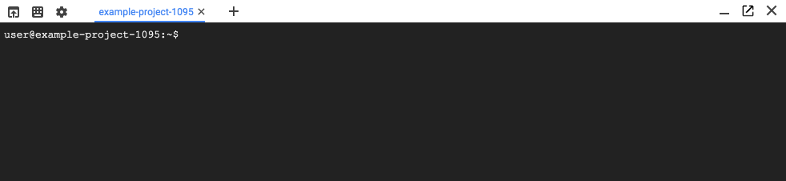
구성요소를 업데이트합니다.
gcloud components update이 명령어는 다음과 유사한 출력으로 응답합니다.
ERROR: (gcloud.components.update) You cannot perform this action because the gcloud CLI component manager is disabled for this installation. You can run the following command to achieve the same result for this installation: sudo apt-get update && sudo apt-get --only-upgrade install ...
long 명령어를 복사하고 붙여넣어 구성요소를 업데이트합니다.
kpt가 찾을 수 있도록 Git이 경로에 있는지 확인하세요.
옵션 B: 로컬에서 명령줄 도구 사용
로컬 머신에서 gcloud CLI를 설치하고 초기화합니다.
gcloud CLI가 이미 설치되어 있는 경우:
gcloud CLI로 인증합니다.
gcloud auth login구성요소를 업데이트합니다.
gcloud components updatekubectl을 설치합니다.gcloud components install kubectlkpt를 설치합니다.gcloud components install kptkpt가 찾을 수 있도록 Git이 경로에 있는지 확인하세요.
환경 변수 설정
클러스터가 생성된 프로젝트의 프로젝트 ID와 Fleet 호스트 프로젝트의 프로젝트 번호를 가져옵니다.
gcloud
다음 명령어를 실행합니다.
gcloud projects list콘솔
Google Cloud 콘솔의 대시보드 페이지로 이동합니다.
페이지 상단에서 선택 드롭다운 목록을 클릭합니다. 선택 창이 나타나면 프로젝트를 선택합니다.
프로젝트 ID가 프로젝트 대시보드 프로젝트 정보 카드에 표시됩니다.
클러스터가 생성된 프로젝트의 프로젝트 ID에 대한 환경 변수를 만듭니다.
export PROJECT_ID=YOUR_PROJECT_ID
Fleet 호스트 프로젝트의 프로젝트 번호에 대한 환경 변수를 만듭니다.
export FLEET_PROJECT_NUMBER=YOUR_FLEET_PROJECT_NUMBER
다음의 환경 변수를 만듭니다.
클러스터 이름을 설정합니다.
export CLUSTER_NAME=YOUR_CLUSTER_NAME
CLUSTER_LOCATION을 클러스터 영역 또는 클러스터 리전으로 설정합니다.export CLUSTER_LOCATION=YOUR_ZONE_OR_REGION
사용자 인증 정보 및 권한 설정
클러스터와 상호작용하기 위해 사용자 인증 정보를 가져옵니다.
gcloud container clusters get-credentials ${CLUSTER_NAME} \ --project=${PROJECT_ID}클러스터 관리자 권한을 현재 사용자에게 부여합니다. Anthos Service Mesh에 필요한 역할 기반 액세스 제어(RBAC) 규칙을 만들려면 이러한 권한이 필요합니다.
kubectl create clusterrolebinding cluster-admin-binding \ --clusterrole=cluster-admin \ --user="$(gcloud config get-value core/account)"
"cluster-admin-binding" already exists 오류가 표시되면 안전하게 무시하고 기존 cluster-admin-binding을 계속 진행할 수 있습니다.
설치 파일 다운로드
- Anthos Service Mesh 설치 파일을 현재 작업 디렉터리에 다운로드합니다.
curl -LO https://storage.googleapis.com/gke-release/asm/istio-1.5.10-asm.2-linux.tar.gz
- 서명 파일을 다운로드하고
openssl을 사용하여 서명을 확인합니다.curl -LO https://storage.googleapis.com/gke-release/asm/istio-1.5.10-asm.2-linux.tar.gz.1.sig openssl dgst -verify /dev/stdin -signature istio-1.5.10-asm.2-linux.tar.gz.1.sig istio-1.5.10-asm.2-linux.tar.gz <<'EOF' -----BEGIN PUBLIC KEY----- MFkwEwYHKoZIzj0CAQYIKoZIzj0DAQcDQgAEWZrGCUaJJr1H8a36sG4UUoXvlXvZ wQfk16sxprI2gOJ2vFFggdq3ixF2h4qNBt0kI7ciDhgpwS8t+/960IsIgw== -----END PUBLIC KEY----- EOF
예상되는 출력은
Verified OK입니다. -
원하는 파일 시스템 위치에 파일 콘텐츠 압축을 풉니다. 예를 들어 콘텐츠를 현재 작업 디렉터리에 추출하려면 다음을 사용하세요.
tar xzf istio-1.5.10-asm.2-linux.tar.gz
이 명령어는 다음을 포함하는 현재 작업 디렉터리에
istio-1.5.10-asm.2이라는 설치 디렉터리를 만듭니다.- 샘플 애플리케이션은
samples디렉터리에 있습니다. - Anthos Service Mesh를 설치하는 데 사용하는
istioctl명령줄 도구는bin디렉터리에 있습니다. - Anthos Service Mesh 구성 프로필은
manifests/profiles디렉터리에 있습니다.
- 샘플 애플리케이션은
- Anthos Service Mesh 설치 파일을 현재 작업 디렉터리에 다운로드합니다.
curl -LO https://storage.googleapis.com/gke-release/asm/istio-1.5.10-asm.2-osx.tar.gz
- 서명 파일을 다운로드하고
openssl을 사용하여 서명을 확인합니다.curl -LO https://storage.googleapis.com/gke-release/asm/istio-1.5.10-asm.2-osx.tar.gz.1.sig openssl dgst -sha256 -verify /dev/stdin -signature istio-1.5.10-asm.2-osx.tar.gz.1.sig istio-1.5.10-asm.2-osx.tar.gz <<'EOF' -----BEGIN PUBLIC KEY----- MFkwEwYHKoZIzj0CAQYIKoZIzj0DAQcDQgAEWZrGCUaJJr1H8a36sG4UUoXvlXvZ wQfk16sxprI2gOJ2vFFggdq3ixF2h4qNBt0kI7ciDhgpwS8t+/960IsIgw== -----END PUBLIC KEY----- EOF
예상되는 출력은
Verified OK입니다. -
원하는 파일 시스템 위치에 파일 콘텐츠 압축을 풉니다. 예를 들어 콘텐츠를 현재 작업 디렉터리에 추출하려면 다음을 사용하세요.
tar xzf istio-1.5.10-asm.2-osx.tar.gz
이 명령어는 다음을 포함하는 현재 작업 디렉터리에
istio-1.5.10-asm.2이라는 설치 디렉터리를 만듭니다.- 샘플 애플리케이션은
samples디렉터리에 있습니다. - Anthos Service Mesh를 설치하는 데 사용하는
istioctl명령줄 도구는bin디렉터리에 있습니다. - Anthos Service Mesh 구성 프로필은
manifests/profiles디렉터리에 있습니다.
- 샘플 애플리케이션은
- Anthos Service Mesh 설치 파일을 현재 작업 디렉터리에 다운로드합니다.
curl -LO https://storage.googleapis.com/gke-release/asm/istio-1.5.10-asm.2-win.zip
- 서명 파일을 다운로드하고
openssl을 사용하여 서명을 확인합니다.curl -LO https://storage.googleapis.com/gke-release/asm/istio-1.5.10-asm.2-win.zip.1.sig openssl dgst -verify - -signature istio-1.5.10-asm.2-win.zip.1.sig istio-1.5.10-asm.2-win.zip <<'EOF' -----BEGIN PUBLIC KEY----- MFkwEwYHKoZIzj0CAQYIKoZIzj0DAQcDQgAEWZrGCUaJJr1H8a36sG4UUoXvlXvZ wQfk16sxprI2gOJ2vFFggdq3ixF2h4qNBt0kI7ciDhgpwS8t+/960IsIgw== -----END PUBLIC KEY----- EOF
예상되는 출력은
Verified OK입니다. -
원하는 파일 시스템 위치에 파일 콘텐츠 압축을 풉니다. 예를 들어 콘텐츠를 현재 작업 디렉터리에 추출하려면 다음을 사용하세요.
tar xzf istio-1.5.10-asm.2-win.zip
이 명령어는 다음을 포함하는 현재 작업 디렉터리에
istio-1.5.10-asm.2이라는 설치 디렉터리를 만듭니다.- 샘플 애플리케이션은
samples디렉터리에 있습니다. - Anthos Service Mesh를 설치하는 데 사용하는
istioctl명령줄 도구는bin디렉터리에 있습니다. - Anthos Service Mesh 구성 프로필은
manifests/profiles디렉터리에 있습니다.
- 샘플 애플리케이션은
- Anthos Service Mesh 설치 루트 디렉터리에 있는지 확인합니다.
cd istio-1.5.10-asm.2
- 편의를 위해
/bin디렉터리의 도구를 PATH에 추가합니다.export PATH=$PWD/bin:$PATH
Linux
MacOS
Windows
리소스 구성 파일 준비
istioctl install 명령어를 실행할 때 명령줄에서 -f istio-operator.yaml을 지정합니다. 이 파일에는 Anthos Service Mesh에 필요한 프로젝트 및 클러스터에 대한 정보가 포함되어 있습니다. 프로젝트와 클러스터 정보를 설정할 수 있도록 istio-operator.yaml 및 기타 리소스 구성 파일이 포함된 패키지를 다운로드해야 합니다.
시작하려면 사용할 인증 기관(CA)에 따라 다운로드할 패키지를 선택합니다.
asm: thumb_up_alt 이 패키지에서는 새로운 설치에 권장되는 Mesh CA를 사용 설정합니다.asm-citadel: Citadel을 CA로 사용 설정할 수 있습니다(선택 사항). 이 패키지를 선택하기 전에 자세한 내용은 인증 기관 선택을 참조하세요.
리소스 구성 파일을 준비하려면 다음 안내를 따르세요.
Anthos Service Mesh 패키지 리소스 구성 파일을 위한 새 디렉터리를 만듭니다. 클러스터 이름을 디렉터리 이름으로 사용하는 것이 좋습니다.
Anthos Service Mesh 패키지를 다운로드할 디렉터리로 변경합니다.
asm패키지를 다운로드합니다.kpt pkg get \ https://github.com/GoogleCloudPlatform/anthos-service-mesh-packages.git/asm@release-1.5-asm asm클러스터가 생성된 프로젝트의 프로젝트 ID를 설정합니다.
kpt cfg set asm gcloud.core.project ${PROJECT_ID}클러스터 이름을 설정합니다.
kpt cfg set asm gcloud.container.cluster ${CLUSTER_NAME}기본 영역 또는 리전을 설정합니다.
kpt cfg set asm gcloud.compute.location ${CLUSTER_LOCATION}
Anthos Service Mesh 다운그레이드
Anthos Service Mesh를 다운그레이드하려면 다음을 실행하세요.
istioctl install \ -f asm/cluster/istio-operator.yaml \ --set profile=asm-gcp
제어 영역 구성요소 확인
다운그레이드하려면 제어 영역 구성요소를 재설치해야 하며 재설치에는 약 5~10분이 걸립니다. 새 구성요소가 설치되면 이전 제어 영역 구성요소가 종료된 후 삭제됩니다. 워크로드의 AGE 열에 있는 값을 보면 진행 상황을 확인할 수 있습니다.
kubectl get pod -n istio-system
출력 예시:
NAME READY STATUS RESTARTS AGE istio-ingressgateway-5bfdf7c586-v6wxx 2/2 Terminating 0 25m istio-ingressgateway-7b598c5557-b88md 2/2 Running 0 5m44s istiod-78cdbbbdb-d7tps 1/1 Running 0 5m16s promsd-576b8db4d6-lqf64 2/2 Running 1 5m26s
이 예시에는 istio-ingressgateway의 두 인스턴스가 있습니다. AGE 열에 25m가 있는 인스턴스가 종료됩니다. 다른 모든 구성요소는 새로 설치됩니다.
사이드카 프록시 업데이트
다운그레이드 전에 클러스터에서 실행 중인 모든 워크로드에는 사이드카 프록시가 다시 삽입되어 현재 Anthos Service Mesh 버전이 있어야 합니다.
자동 사이드카 삽입을 사용하면 pod를 다시 시작하여 기존 pod의 사이드카를 업데이트할 수 있습니다. pod를 다시 시작하는 방법은 pod가 배포의 일부로 생성되었는지에 따라 달라집니다.
배포를 사용한 경우 사이드카가 있는 모든 pod가 다시 시작되도록 배포를 다시 시작합니다.
kubectl rollout restart deployment -n YOUR_NAMESPACE
배포를 사용하지 않은 경우, pod를 삭제하면 사이드카로 자동으로 재생성됩니다.
kubectl delete pod -n YOUR_NAMESPACE --all
네임스페이스의 모든 pod에 사이드카가 삽입되어 있는지 확인합니다.
kubectl get pod -n YOUR_NAMESPACE
위 명령어의 결과로 반환된 다음 출력 예시의 경우
READY열에서 각 워크로드마다 컨테이너가 2개(기본 컨테이너와 사이드카 프록시 컨테이너)가 있다는 것을 확인할 수 있습니다.NAME READY STATUS RESTARTS AGE YOUR_WORKLOAD 2/2 Running 0 20s ...
